 Gli avatar gestiti dal programma di posta elettronica Thunderbird rendono le email e soprattutto i messaggi (post) su Usenet, più personali e interessanti. Thunderbird ha due estensioni (Addon) attualmente funzionanti, una per TB 2.x e una per TB 3.x.
Gli avatar gestiti dal programma di posta elettronica Thunderbird rendono le email e soprattutto i messaggi (post) su Usenet, più personali e interessanti. Thunderbird ha due estensioni (Addon) attualmente funzionanti, una per TB 2.x e una per TB 3.x.Usando la versione 2 di Thunderbird mi occuperò del suo addon che è molto potente e si chiama: MassageFaces (MF). MF gestisce molti tipi di avatar tra cui le X-Face, le Face e i Gravatar.
La X-Face sono il modo più antico di visualizzare il proprio avatar a fianco del proprio post (messaggio) sui newsgroups (Usenet). Questa e quest'altra è una raccolta di x-face che sono obbligatoriamente in bianco e nero per avere un peso contenuto, devono avere dimensioni di 48x48 pixel e devono essere codificate in un certo formato e poi trasformate in una serie di caratteri.
Più interessanti sono gli altri formati. Face è un formato meno diffuso del precedente ma molto più potente, gestisce i colori, la dimensione è sempre 48x48 pixel, il formato è il png e la dimensione massima è di 725 Byte. In questo modo si possono ottenere avatar molto più personali che rendono immediatamente identificabile il proprietario del messaggio.
I Gravatar sono delle immagini memorizzati in un sito su Internet (gravatar.com) con associato il proprio indirizzo email codificato (hash) in tal modo se si conosce l'indirizzo email di un messaggio è possibile richiedere a gravatar.com l'avatar associato a quell'email. Si noti che gravatar.com non ha gli indirizzi email ma solo l'hash degli indirizzi email.
Mi occupo solo di Face in quanto è l'aspetto più innovativo per avere un avatar sui newsgraoup.
L'uso di MessageFaces è semplice, l'aspetto complicato è creare l'immagine png di 48x48 px e non più grande di 725 Byte. Io ho usato The Gimp che è un programma di fotoritocco molto potente ma anche complesso da usare. Ho usato alcune funzioni basilari di questo programma. Si possono comunque cercare con google immagini Face già fatte ed usare quelle.
Quando si ha la png dalle caratteristiche richieste si procede a caricarle andando sul menù Tools, aprendo gli Addon, scegliendo preferences di MessageFaces e andando in Account. Quindi si seleziona il tasto Set Face e si inserisce la png appena fatta. Se l'immagine non va bene il programma lo segnala immediatamente.
Si noti che le Face vengono visualizzate a destra nello spazio degli headers sopra il messaggio visualizzato. Ovviamente se il messaggio (post) che si è ricevuto non ha Face o X-Face o Gravatar non viene visualizzato nulla.
Esattamente per non vedere nessun avatar quando si è impostato di visualizzare i Gravatar (di solito si vede una immagine di default) si può modificare questa variabile di messageFaces su pref.js:
extensions.messagefaces.gravatar.url
http://www.gravatar.com/avatar.php?gravatar_id=%ID%&size=%SIZE%&d=%22%22
In pratica si accede al sito gravatar.com specificando di ritornare il "nulla" (d="") se non c'è alcun avatar in corrispondenza dell'indirizzo email fornito tramite l'hash.






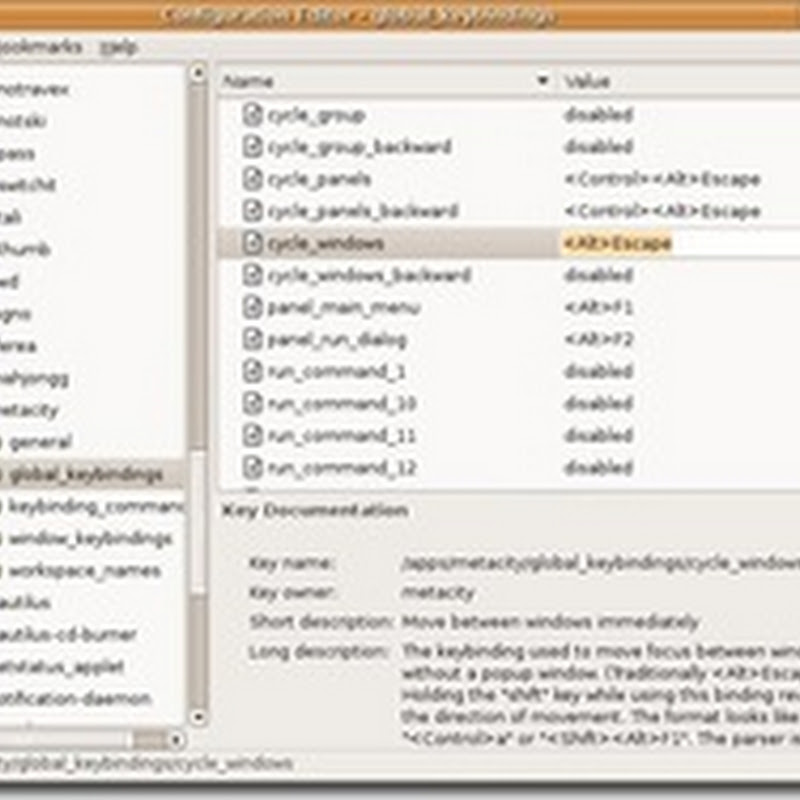




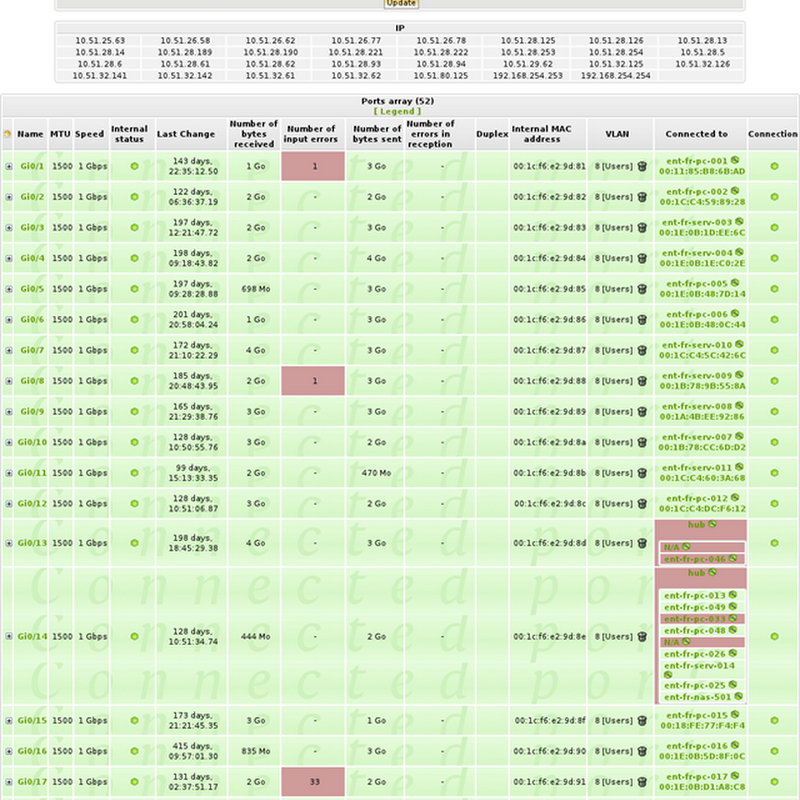






Nessun commento:
Posta un commento
Non inserire link cliccabili altrimenti il commento verrà eliminato. Metti la spunta a Inviami notifiche per essere avvertito via email di nuovi commenti.